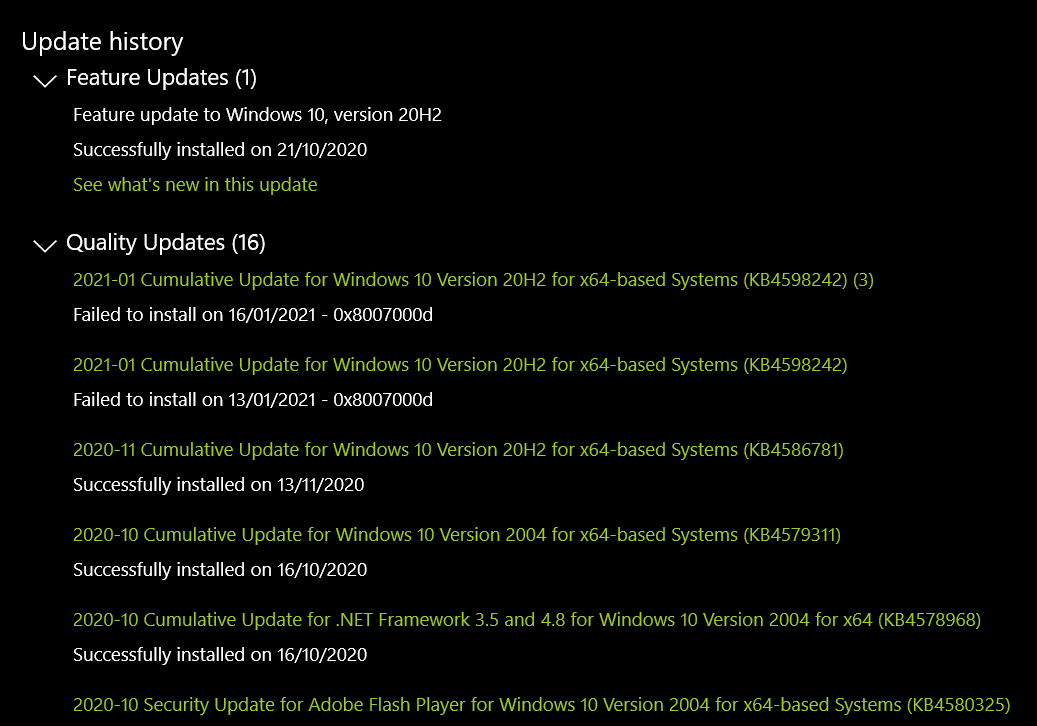สวัสดีครับ คุณ
kommo008
ยินดีต้อนรับเข้าสู่ฝ่ายสนับสนุน Microsoft Community
ครับ
สำหรับปัญหาที่คุณแจ้งเกี่ยวกับการอัปเดท Windows
นั้น ทางเราต้องขออภัยมา ณ ที่นี้ด้วยครับ โดยทั่วไปเเล้ว
Windows 10 สามารถอัพเดทได้อย่างปกติครับ สาเหตุที่ทำให้คุณไม่สามารถอัพเดทอาจเกิดจากข้อผิดพลาดที่เกี่ยวกับ
Software หรือมีบ้างไฟล์ของระบบเสียหาย ทำให้ส่งผลกระทบต่อระบบคอมพิวเตอร์ครับ เพื่อแก้ปัญหาดังกล่าว ทางเราแนะนำให้แก้ปัญหาการอัพเดทโดยการเรียกใช้ตัวแก้ไขปัญหาของ
Windows Update ซึ่งวิธีนี้สามารถตรวจหาข้อผิดพลาดของระบบเเละเเก้ไขข้อผิดพลาดโดยอัตโนมัติครับ
https://support.microsoft.com/th-th/help/4027322/windows-update-troubleshooter
ซึ่งวิธีนี้สามารถตรวจหาข้อผิดพลาดของระบบและแก้ไขข้อผิดพลาดโดยอัตโนมัติครับ และทางเราแนะนำให้ตั้งค่าวันที่และเวลาของคอมพิวเตอร์ให้ถูกต้องครับ
หากปัญหายังเป็นเหมือนเดิม ทางเราแนะนำให้คุณแก้ปัญหาโดยทำตามขั้นตอนดังนี้
วิธีที่ 1 การอัพเดท Windows แบบ Manual
ทางเราแนะนำให้อัพเดท Windows แบบ Manual โดยดาวน์โหลดการอัพเดทจากลิงค์นี้ครับ
https://www.catalog.update.microsoft.com/Search.aspx?q=KB4517211
วิธีที่ 2 การแก้ไขความเสียหายไฟล์ของ Windows
ทางเราแนะนำให้คุณรัน DISM tool และ SFC scan ครับ ซึ่งวิธีนี้จะสามารถซ่อมแซมแฟ้มระบบ Windows ที่สูญหายหรือเสียหาย ซึ่งคุณสามารถทำขั้นตอนดังนี้
> กดปุ่ม Windows
>
จากนั้นให้พิมพ์ Command Prompt
> คลิกขวาที่ Command Prompt
>
แล้วเลือก Run as administrator
> คัดลอก (Copy) คำสั่งต่อไปนี้
DISM.exe /Online /Cleanup-image /Restorehealth (โปรดตรวจสอบการใช้เว้นวรรค)
>
กด Enter (ลงบรรทัดต่อไป)
>
คัดลอก (Copy) คำสั่งต่อไปนี้
sfc /scannow แล้วกด Enter
หมายเหตุ: ก่อนเครื่องหมาย / ให้เว้นวรรคครับ (โปรดตรวจสอบการใช้เว้นวรรค)
เมื่อรัน Command ดังกล่าวเสร็จสิ้น ให้ลองอัพเดทอีกครั้งครับ หากปัญหายังเป็นเหมือนเดิมให้ทำตามวิธีที่ 3
ครับ
วิธีที่ 3 Windows 10 In-Place Upgrade (การดำเนินการอัพเกรดในตัว)
ทางเราเเนะนำให้ดาวน์โหลด
คลิกที่นี่ และใช้วิธีการ
“In-Place Upgrade” ของ Windows 10 ครับ ซึ่งคุณสามารถศึกษาขั้นตอนการดำเนินการอัพเกรดในตัวจากวีดีโอในลิงค์นี้ครับ
คลิกที่นี่
(บทความในลิงค์ดังกล่าวนั้นจะเป็นบทความภาษาอังกฤษเท่านั้นครับ ดังนั้นให้คุณดำเนินตามภาพประกอบเป็นหลักครับ แต่หากคุณมีคำถามหรือข้อสงสัยเพิ่มเติม กรุณาแจ้งให้ทางเราทราบครับ)
แต่หากปัญหายังไม่ได้รับการแก้ไข ทางทีมงานขอแนะให้คุณทำการติดต่อไปยังเจ้าหน้าที่ฝ่ายเทคนิคขั้นสูงด้าน
Office และ
Windows ในส่วนสำหรับปัญหาต่างๆที่เกิดขึ้นหลังจาก Windows Update ครับ
คุณสามารถโทรไปที่หมายเลขโทรศัพท์ 02-263-6888 หรือ 1800-012-705 กด 1-1-1 (ไม่มีค่าบริการในการติดต่อครับ)
ในเวลาทำการ วันจันทร์ - ศุกร์ เพื่อขอความช่วยเหลือผ่านทางโทรศัพท์จากเจ้าหน้าที่ฝ่ายเทคนิคของไมโครซอฟท์ครับ
คำแนะนำ:
ในการให้บริการความช่วยเหลือด้านเทคนิค คุณจำเป็นต้องอยู่หน้าเครื่องคอมพิวเตอร์ที่มีปัญหา และกรุณเตรียม
Product Key
เพื่อการตรวจสอบสถานะของไลเซนส์ด้วยครับ
กรุณาแจ้งให้ทางเราทราบหากปัญหายังไม่ได้รับการแก้ไข
ทางทีมงานต้องขออภัยอีกครั้งในความไม่สะดวกมา ณ ที่นี้ด้วยครับ
ขอบคุณครับ
ทีมงาน Microsoft